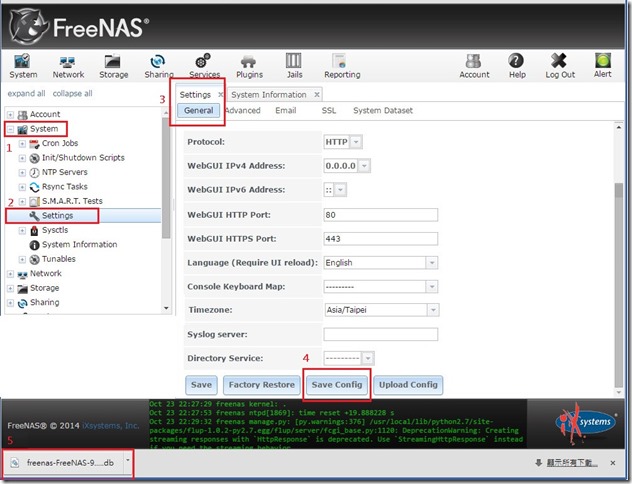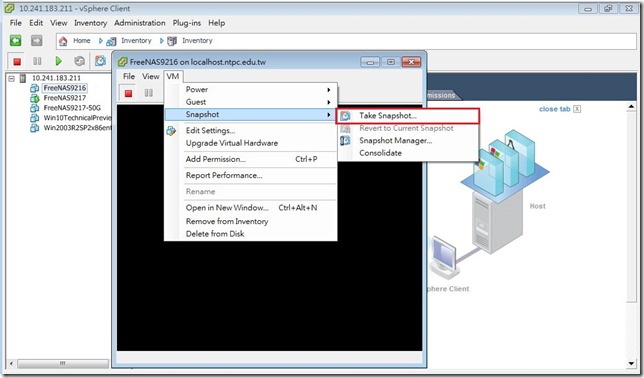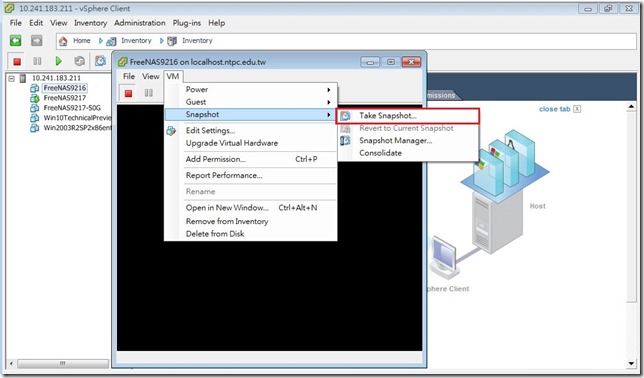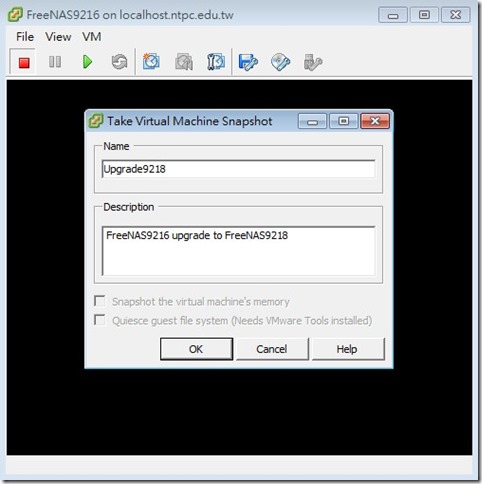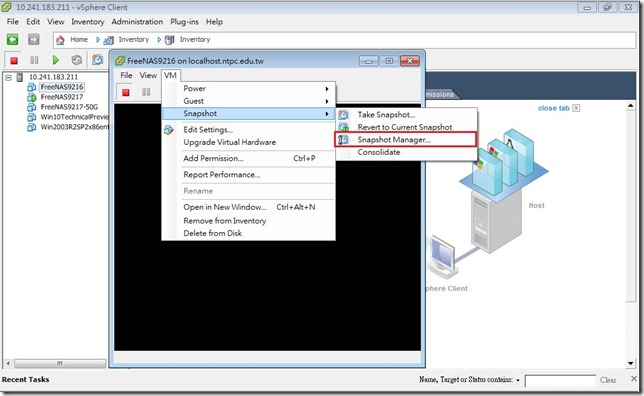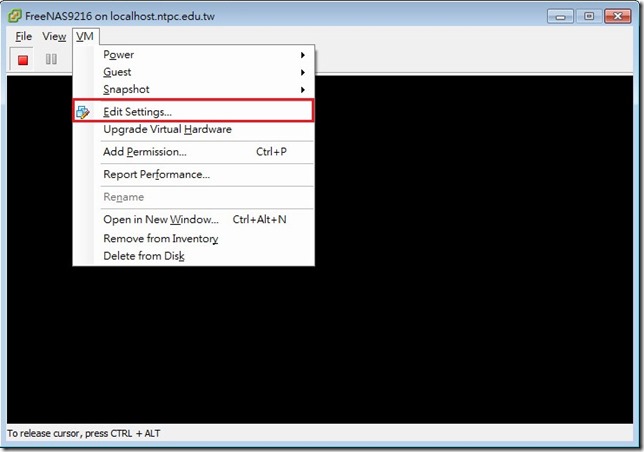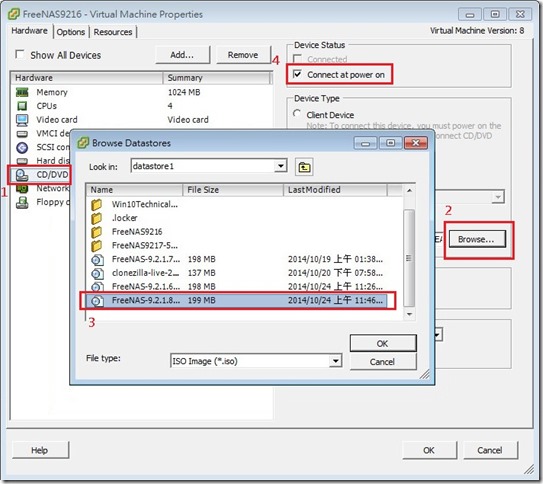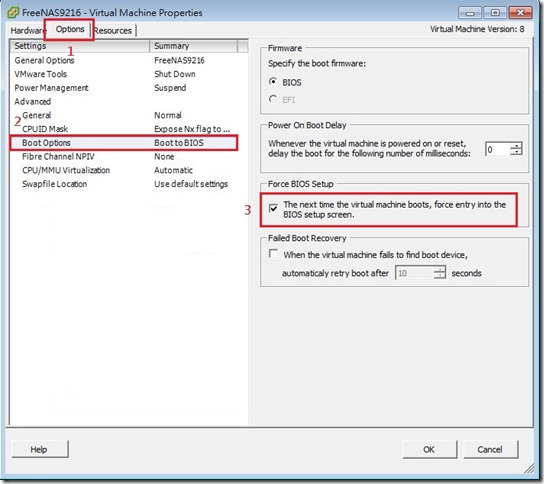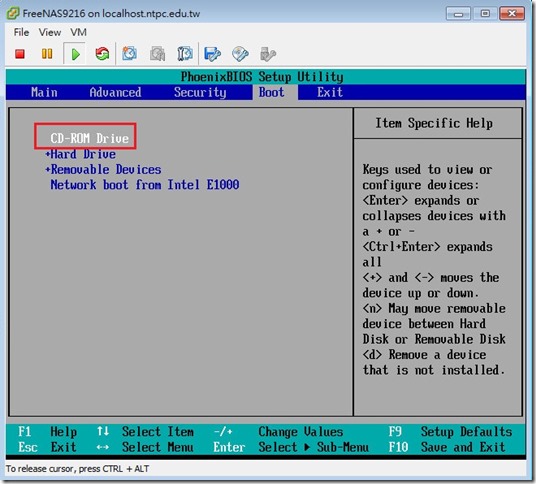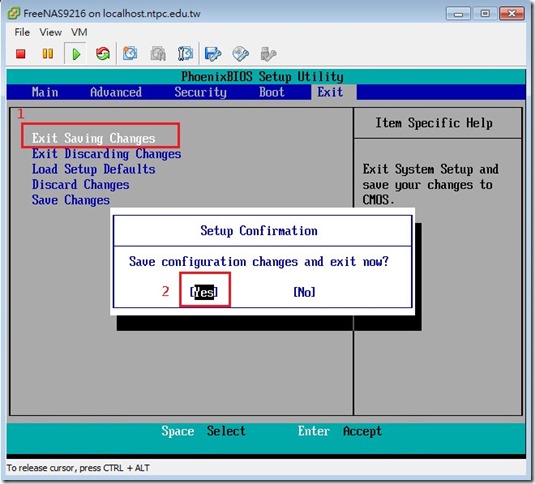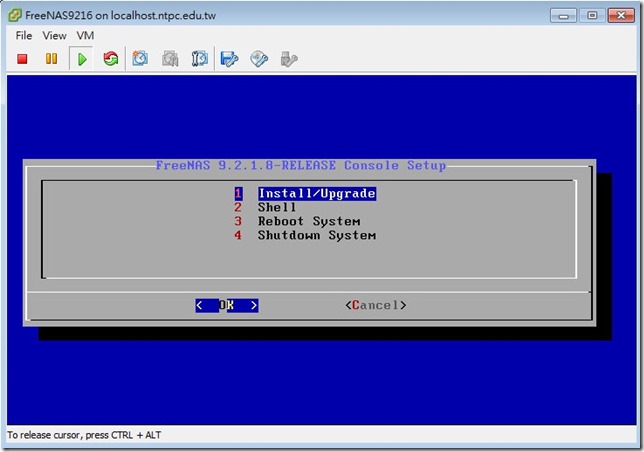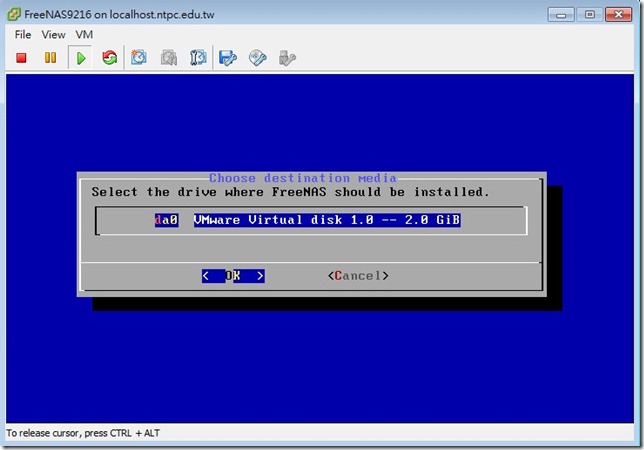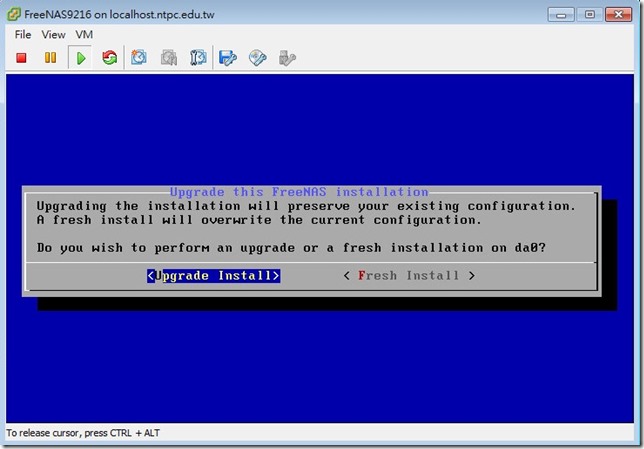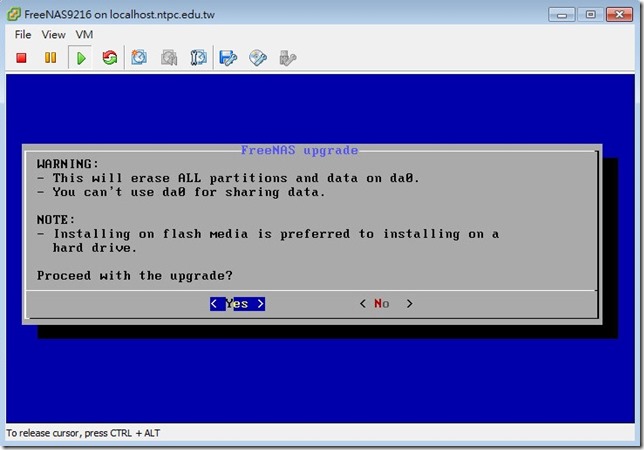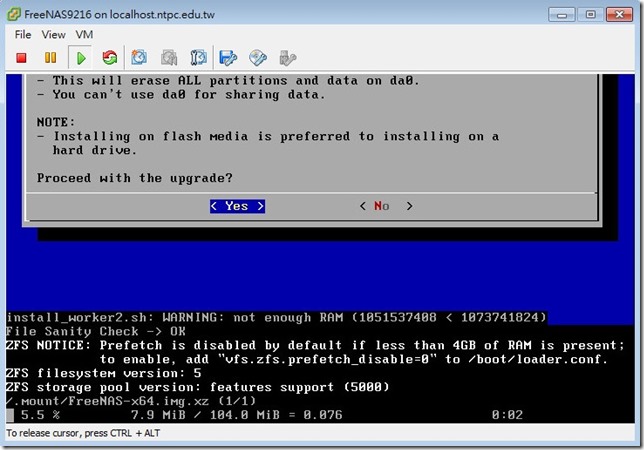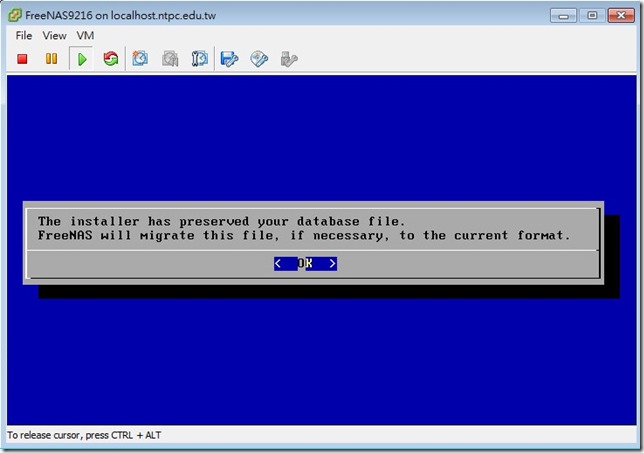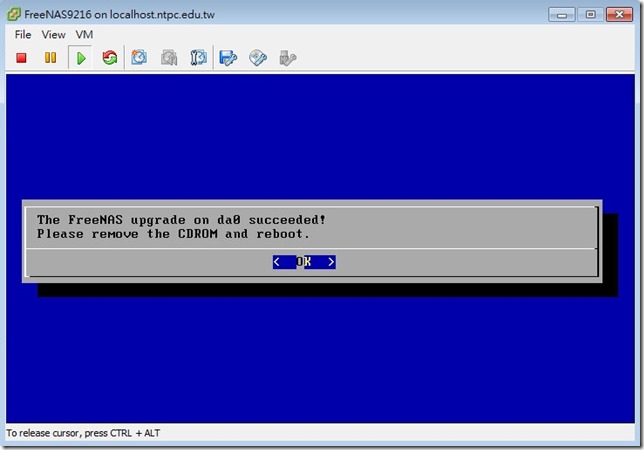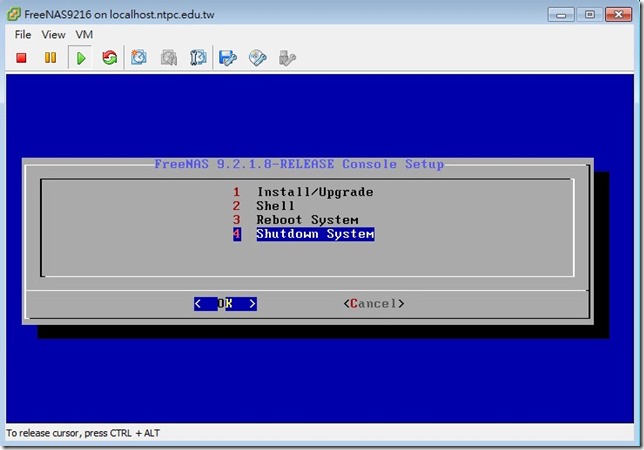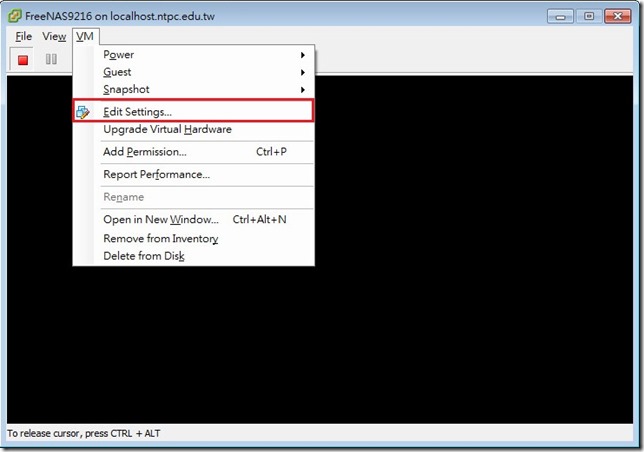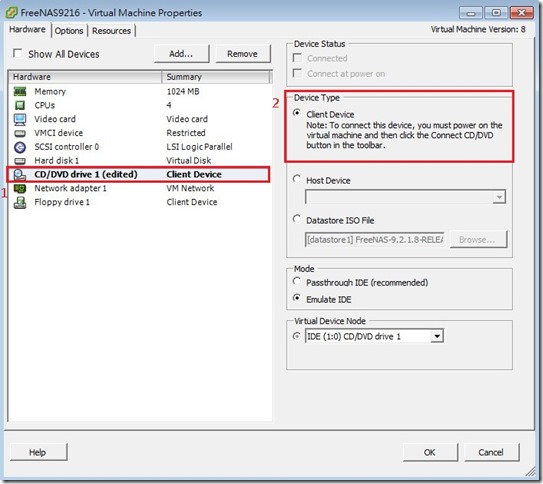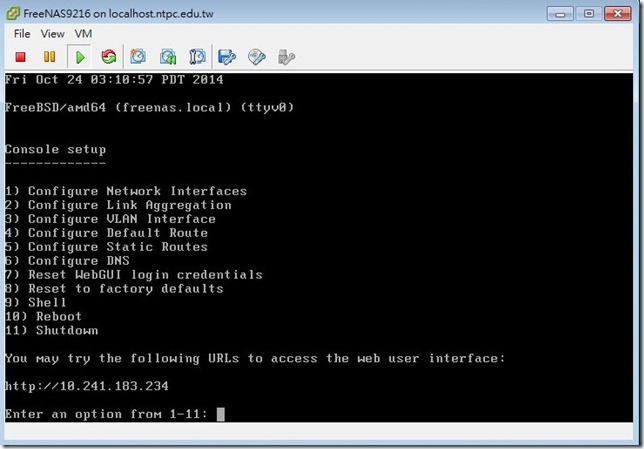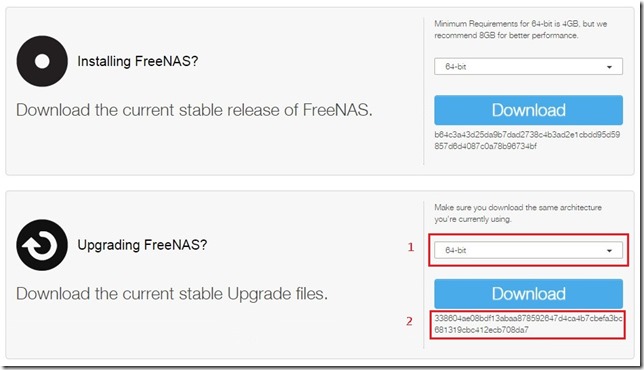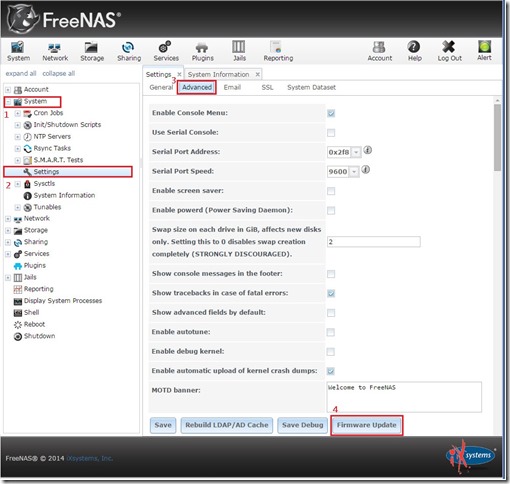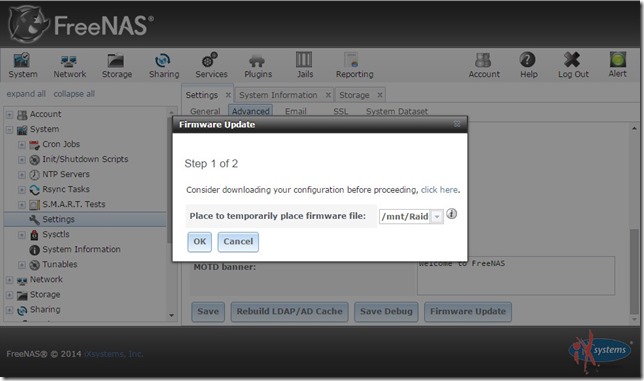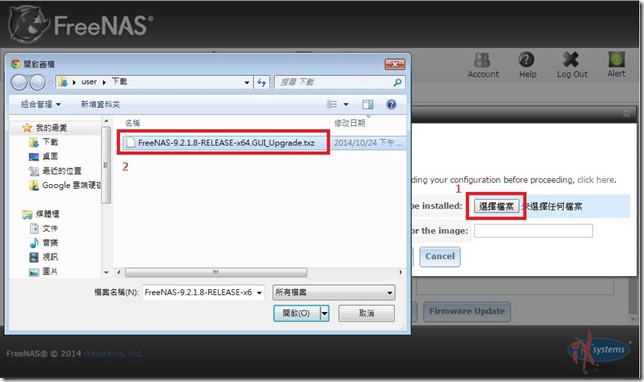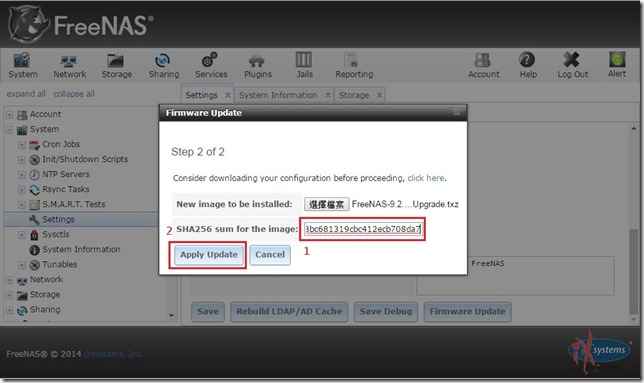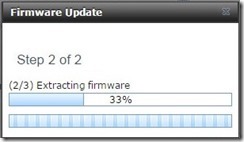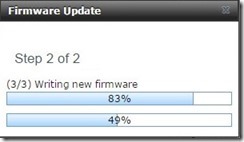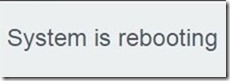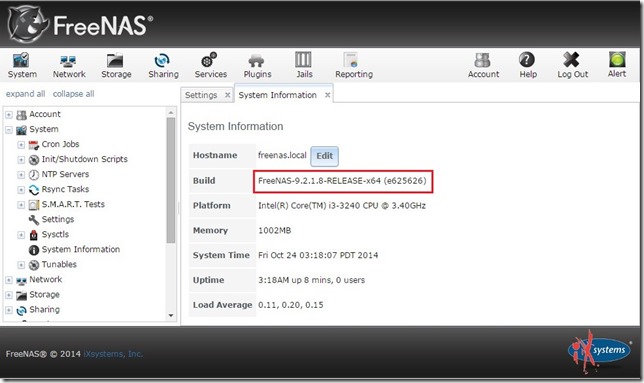FreeNAS 的版本升級方式有二種。第一種是由 FreeNAS 官網下載最新版本的 ISO 檔燒錄至光碟片,再設定主機由光碟機開機,當系統偵測到光碟片中的安裝映像檔,其版本較現存版本為新,系統會自動進入版本升級模式,使用者僅需依照互動對話視窗的指示步驟,重新啟動主機即可完成升級。第二種升級方式為下載 GUI_upgrade.xz 韌體檔案(不需解壓縮),再登入 FreeNAS 圖形管理介面進行版本升級即可,在執行升級前,應先備份您的設定檔和資料數據,。
1.備份設定檔
【 由光碟升級】
1.先將FreeNAS虛擬機器關機
由Console端或瀏覽器WebGUI介面進行關機皆可
2.快立快照
由於 ESX snapshot 的方便性,當我們要針對 VM 作重大變更,擔心出問題時,當然可以藉由快照的幫助,讓自己後悔時可以回復當時狀況。
你可以選擇要快恢復的版本,升級如果出錯,可以恢復至上一快照點,還原至快照時的狀態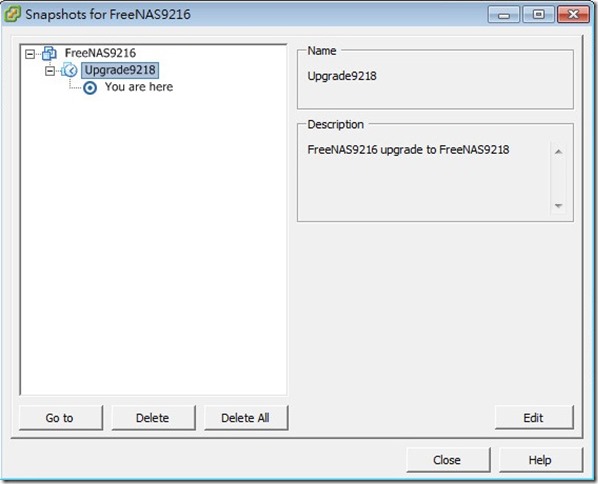
參考資料:關於 ESX 的快照問題
3.插入升級ISO檔,並更改Bios開機順序,將光碟改為優先
選擇要升級的版本,本例為FreeNAS9.2.1.8
將虛擬機器的開機選項設定為開機進入BIOS
虛擬機器開機後進入BIOS的畫面如下,將Boot頁籤下的的CD-ROM Drive按+移至最上方
將變更儲存後離開
從光碟開機,FreeNAS的版本為FreeNAS9.2.1.8,按 Install / Upgrade 進行升級
選擇要安裝系統的硬碟裝置,本例只有系統碟,未含其他硬碟裝置
選擇 Upgrade Install 進行升級,如選擇Fresh Install將不升級而直接安裝全新的系統
安裝前確認
升級系統中
進行系統升級
準備移除光碟,準備重新開機。不用急著將光碟缷除,關機再更改設定即可。
選4關機。
點選VM,選擇Edit Settings 進入修改硬體配置。
將 CD/DVD 改為 Client Device 本機裝置,開機進行測試。
【 由瀏覽器進行線上升級】
首先從FreeNAS官網下載升級檔Upgrade files,Download 下方的SHA256雜湊碼複製下來,線上升級時除了上傳升級檔,還需要輸入此SHA256雜湊碼進行核對,以確認升級上傳的檔案內容是否正確
點選左邊選單的【System】,再點選下方的【Settings】,接著點右邊的【Advanced】,按最下方的【Firmware update】,準備進行線上升級。操作介面語系若為繁體,升級的過程可能出現錯誤,必須在Console端,選單選10 ,將主機重新開機,再由瀏覽進行操作。
建議先至【System】的【Settings】,在【General】中將【Language 】中語系改為英文(English),再來進行升級,
選擇要置放Firmware的暫存區,點先前建立的資料區即可,一般為/mnt/為開頭
選擇要上傳的更新檔,副檔名應為.txz
輸入下載更新檔網頁上的SHA雜湊碼,點Apply update 開始線上升級
更新中
更新完成,重新開機
線上升級完戊成
參考資料: